CROSSCALL Trekker X4
Mettre en route votre mobile pour la première fois en 19 étapes difficulté Intermédiaire

Votre téléphone
Crosscall Trekker X4
pour votre Crosscall Trekker X4 ou Modifier le téléphone sélectionnéMettre en route votre mobile pour la première fois
19 étapes
Intermédiaire
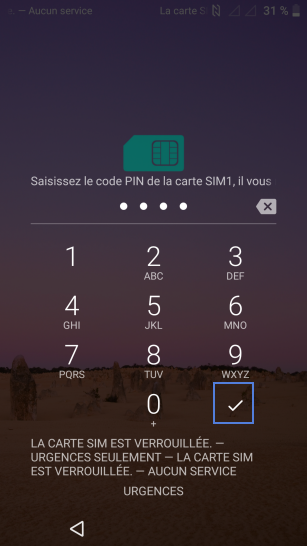
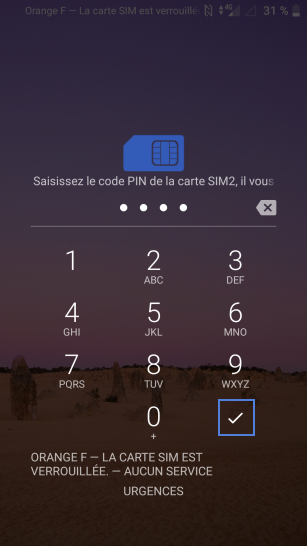
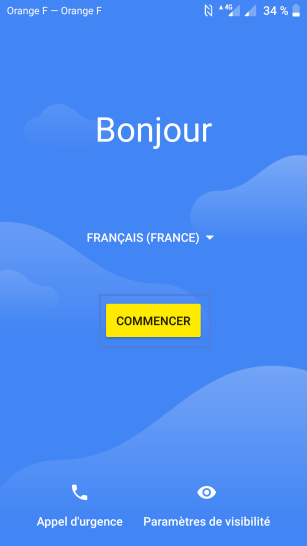
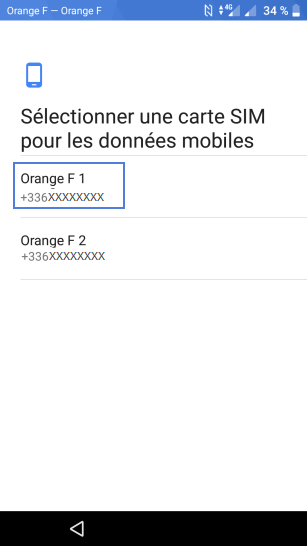
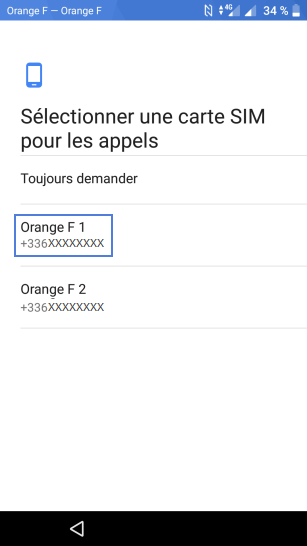
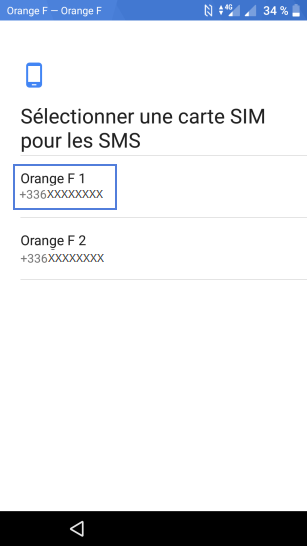
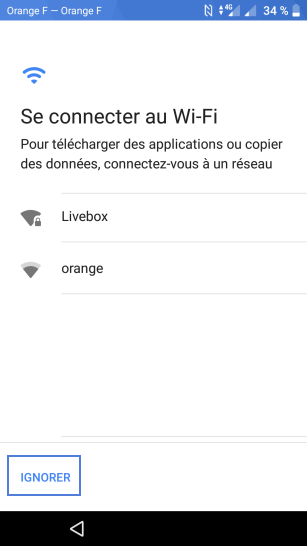
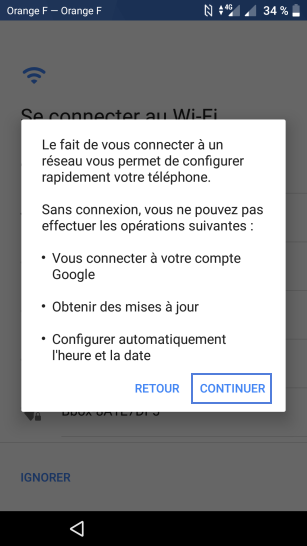
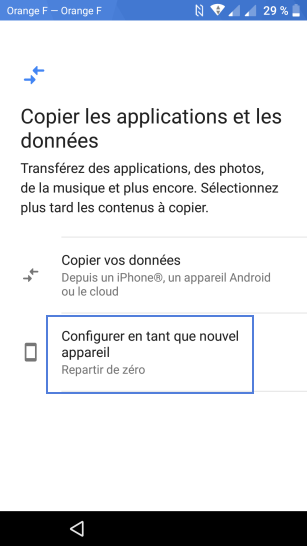
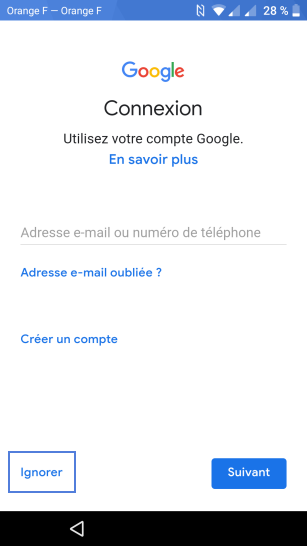
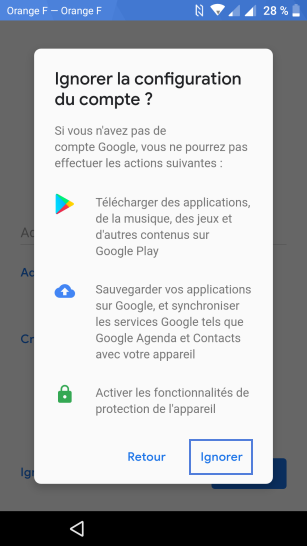
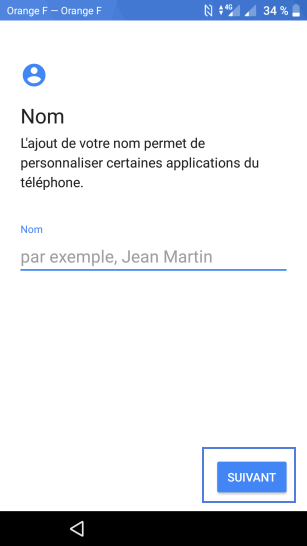
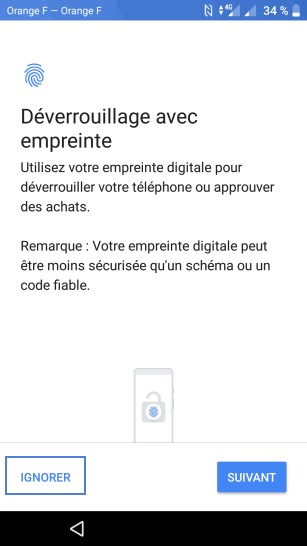
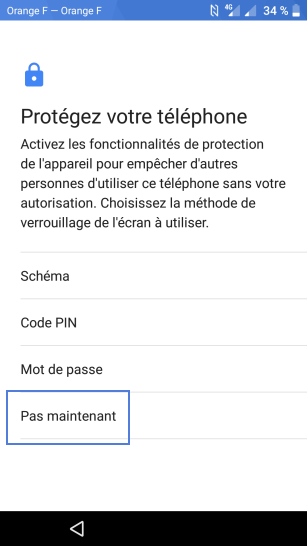
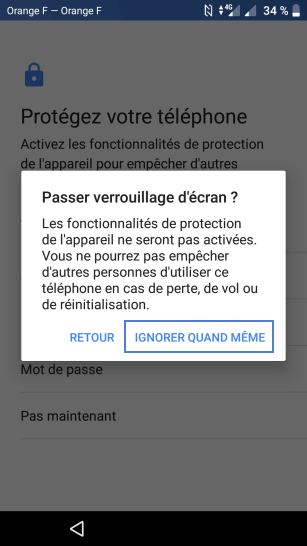
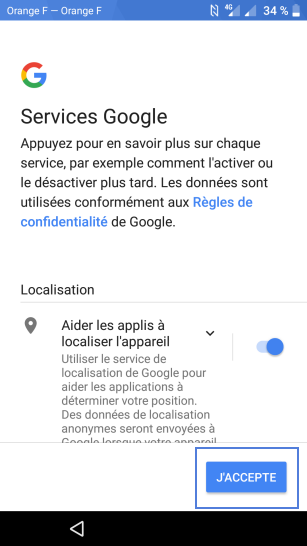
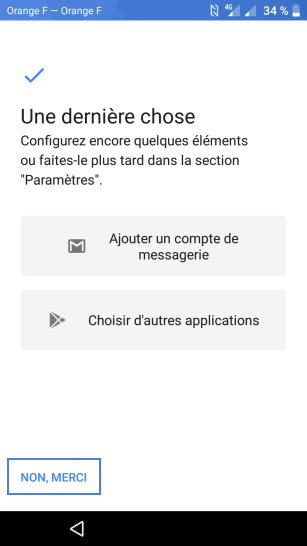
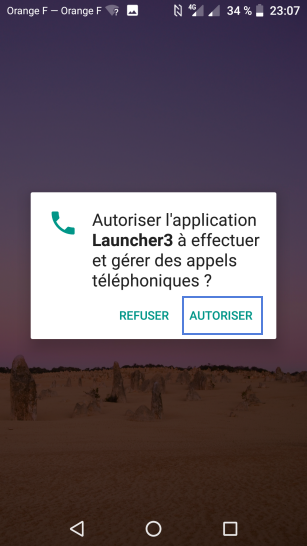
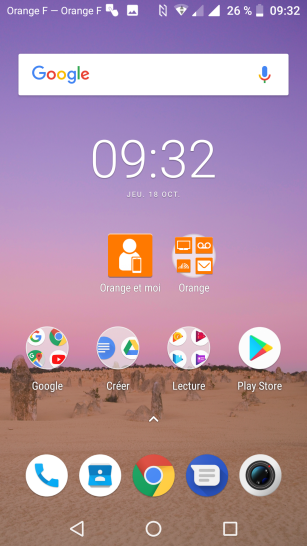
Bravo ! Vous avez terminé ce tutoriel.
Découvrez nos autres tutoriels